Kaip ištaisyti įrenginių tvarkytuvės naujinimo klaidą

Įrenginių tvarkytuvė yra naudingas įrankis, skirtas valdyti prie kompiuterio prijungtą aparatinę įrangą ir jo tvarkykles. Šis įrankis naudingas, kai reikia atnaujinti tvarkyklę, jas įdiegti iš naujo, grąžinti ankstesnę tvarkyklės versiją, iš naujo įgalinti įrenginį ir dar daugiau. Neseniai vartotojai susidūrė su problema, susijusia su įrenginių tvarkytuve.
Daugelis vartotojų pranešė, kad įrenginių tvarkytuvė nuolat atnaujinama, kai tik ją atidaro. Dėl šios problemos vartotojai negali valdyti savo tvarkyklių. Jei nuolat atnaujinama įrenginių tvarkytuvė ir ieškote trikčių šalinimo būdų, kaip tai išspręsti, šis straipsnis jums padės.
Taisymo įrenginių tvarkytuvė nuolat atnaujinama sistemoje „Windows 11“.
Šiame straipsnyje aptarsime, kaip galite ištaisyti įrenginių tvarkytuvės naujinimo klaidą sistemoje „Windows 11“.
Paleiskite SFC ir DISM nuskaitymą
Jei kyla problemų atnaujinant įrenginių tvarkytuvę, pabandykite paleisti SFC ir DISM nuskaitymą. Problemos priežastis gali būti sugadinti sistemos failai. SFC ir DISM nuskaitymas padeda išspręsti problemą dėl sugadintų failų. Norėdami paleisti SFC nuskaitymą, atlikite šiuos veiksmus:
- Paspauskite klaviatūros „Windows“ klavišą ir ieškokite CMD . Dešiniuoju pelės mygtuku spustelėkite komandų eilutę ir pasirinkite Vykdyti kaip administratorių.
- Komandų eilutėje įveskite ir paleiskite sfc /scannow
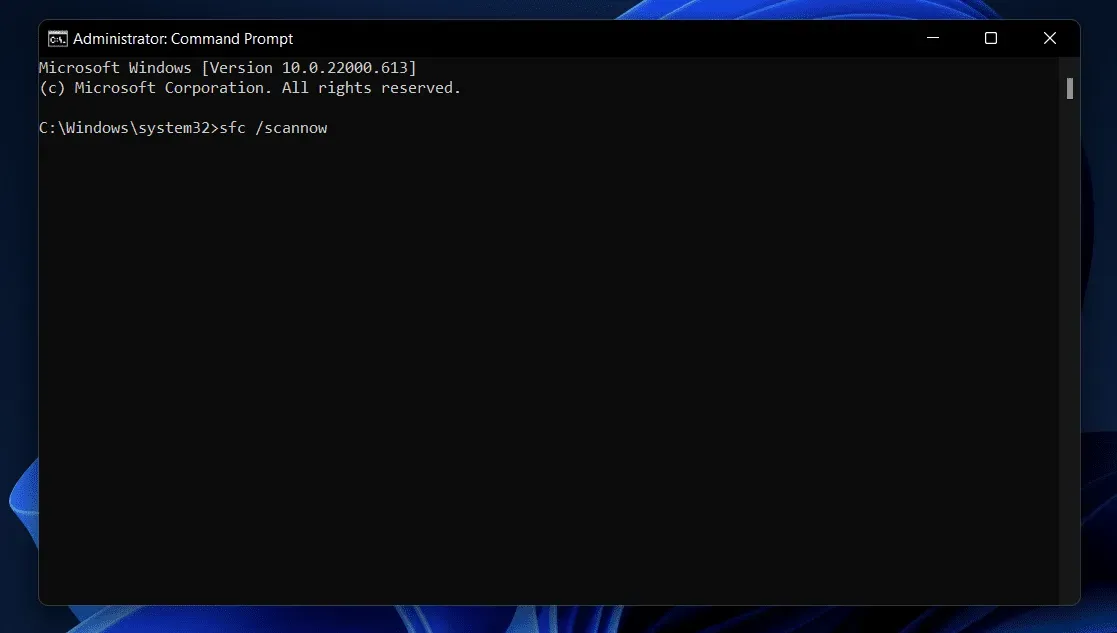
- Baigę procesą iš naujo paleiskite kompiuterį ir problema bus išspręsta.
Jei SFC nuskaitymas neišsprendė problemos, pabandykite paleisti DISM nuskaitymą. Norėdami paleisti DISM nuskaitymą, atlikite šiuos veiksmus:
- Paleiskite komandų eilutę su administratoriaus teisėmis.
- Komandų eilutėje įveskite komandą DISM /Online /Cleanup-Image /RestoreHealth ir paleiskite ją.
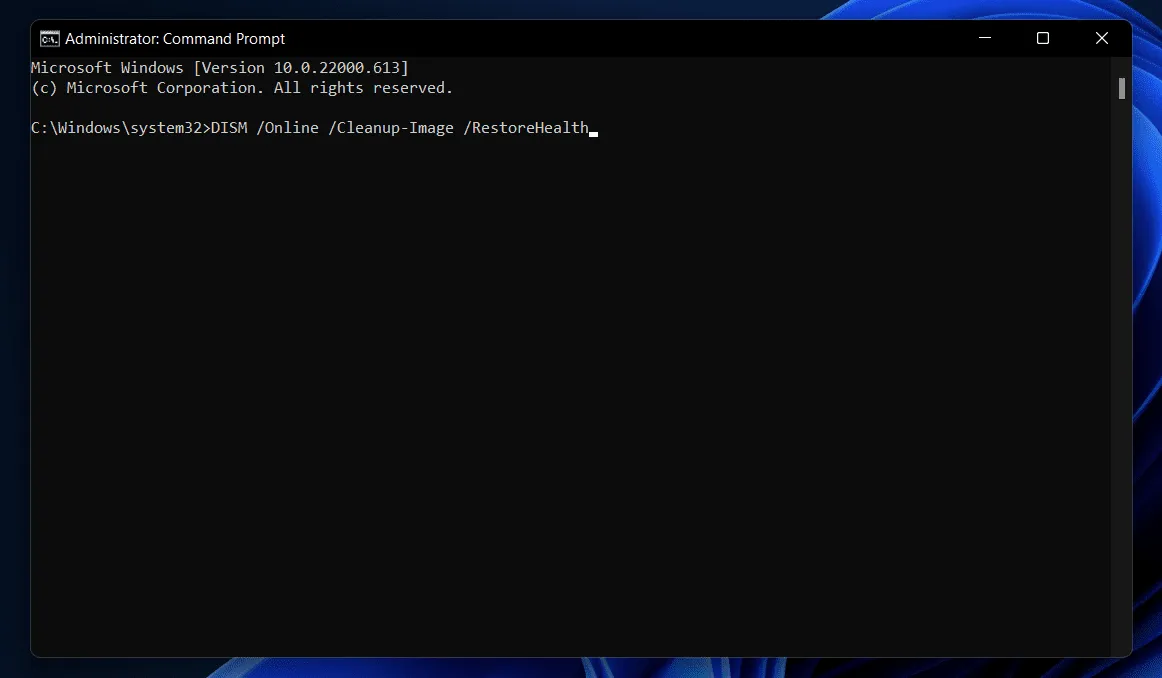
- Palaukite, kol procesas bus baigtas, tada iš naujo paleiskite kompiuterį.
Išjungti pranešimų apie klaidas paslaugas
Kitas trikčių šalinimo veiksmas yra išjungti pranešimų apie klaidas paslaugas. Norėdami tai padaryti, atlikite toliau nurodytus veiksmus.
- Atidarykite meniu Pradėti , suraskite Paslaugos ir atidarykite.
- Paslaugų programos lange suraskite Problemų ataskaitų teikimo valdymo skydelio pagalbos tarnybą.
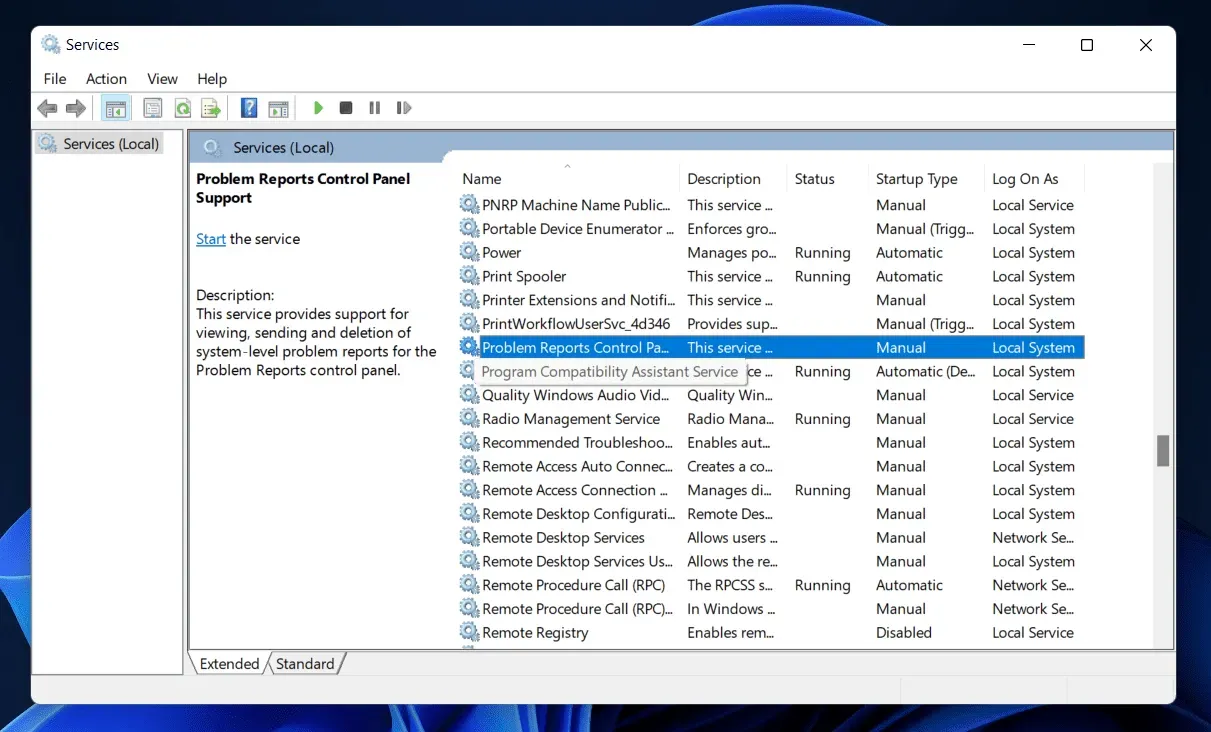
- Dešiniuoju pelės mygtuku spustelėkite šią paslaugą ir pasirinkite Ypatybės.
- Nustatykite paleisties tipą į Disabled ir spustelėkite Stop.
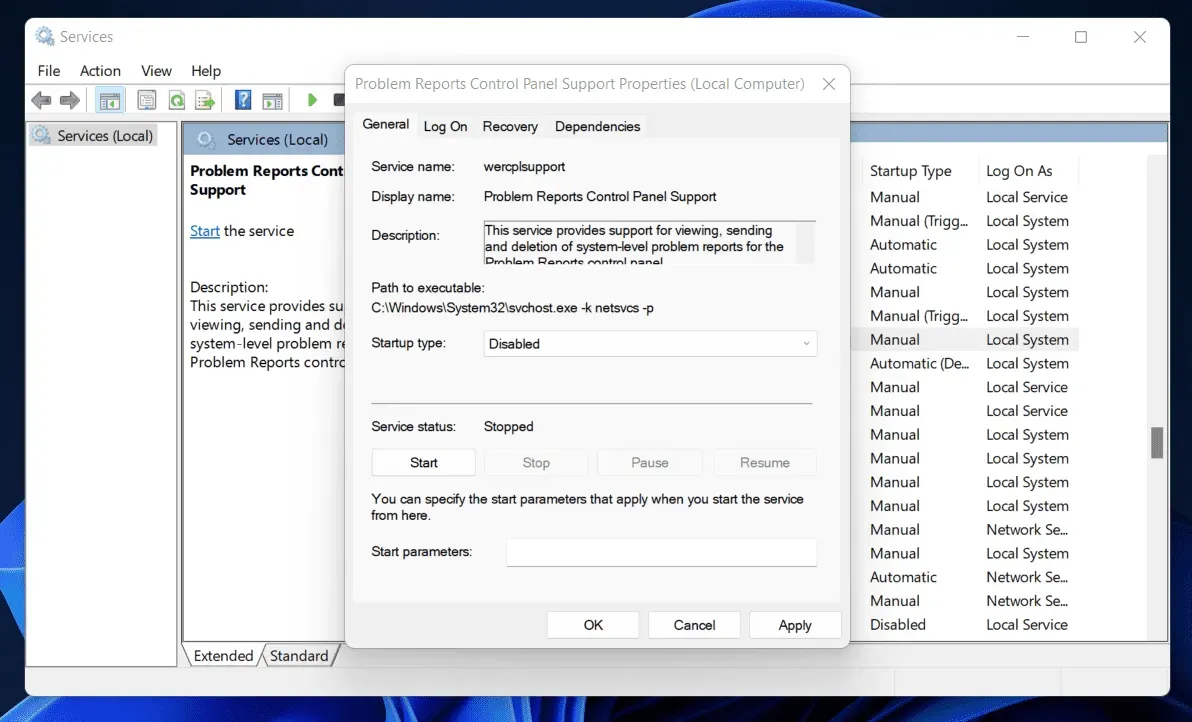
- Po to spustelėkite Taikyti ir Gerai , kad išsaugotumėte pakeitimus.
- Atlikite tą patį su „Windows“ klaidų ataskaitų tarnyba.
Nuskaitykite savo kompiuterį, ar nėra virusų
Taip pat galite susidurti su šia problema dėl virusinės infekcijos jūsų kompiuteryje. Kad būtumėte saugūs, turėtumėte patikrinti savo kompiuterį naudodami antivirusinę programinę įrangą. Naudodami „Windows“ saugą galite patikrinti, ar jūsų kompiuteris neužkrėstas virusu, ir pataisyti padarytą žalą. Jei jūsų kompiuteryje įdiegta trečiosios šalies antivirusinė programa, galite ją naudoti norėdami nuskaityti kompiuterį, ar nėra virusų.
Atnaujinti tvarkyklę
Jei kyla problemų naudojant Įrenginių tvarkytuvę ir ji nuolat atnaujinama, pabandykite atnaujinti savo kompiuterio tvarkyklę. Norėdami atnaujinti tvarkyklę, atlikite šiuos veiksmus:
- Paspauskite Windows + I , kad atidarytumėte nustatymus savo Windows 11 kompiuteryje.
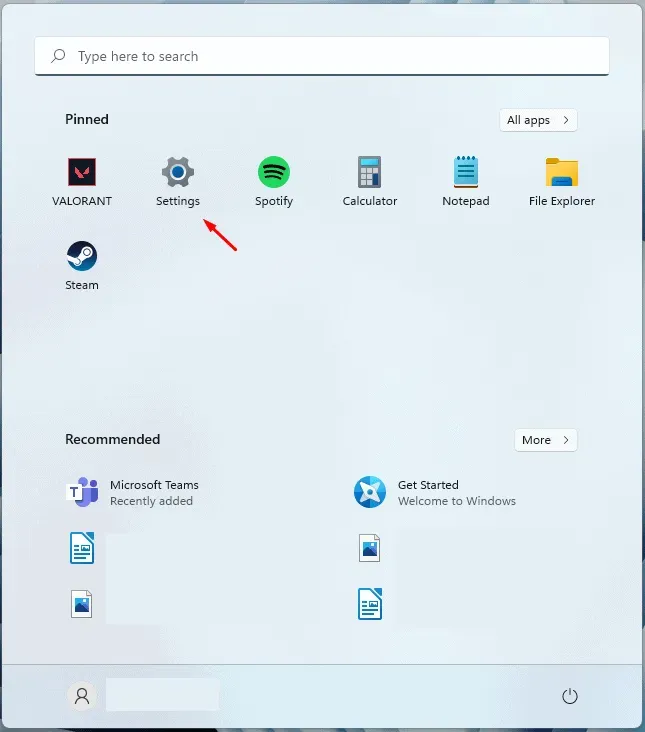
- Kairiojoje šoninėje juostoje eikite į „Windows Update“ .
- Dabar dešiniuoju pelės mygtuku spustelėkite Išplėstinės parinktys .
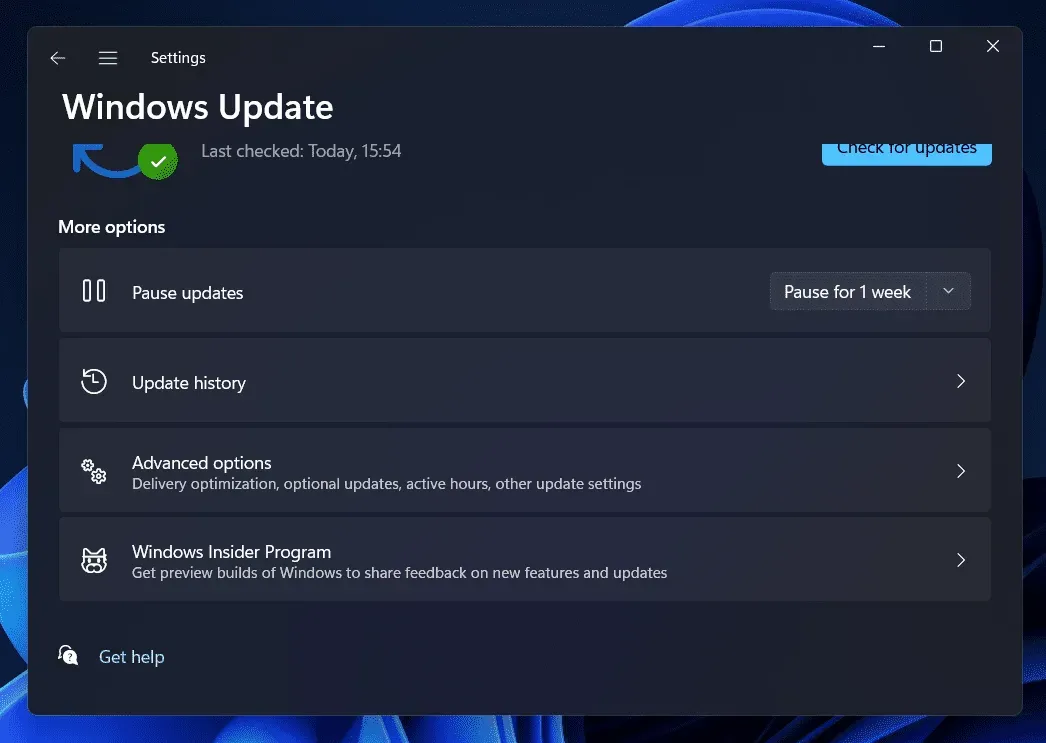
- Spustelėkite Papildomi naujinimai , tada spustelėkite Tvarkyklės naujinimai.
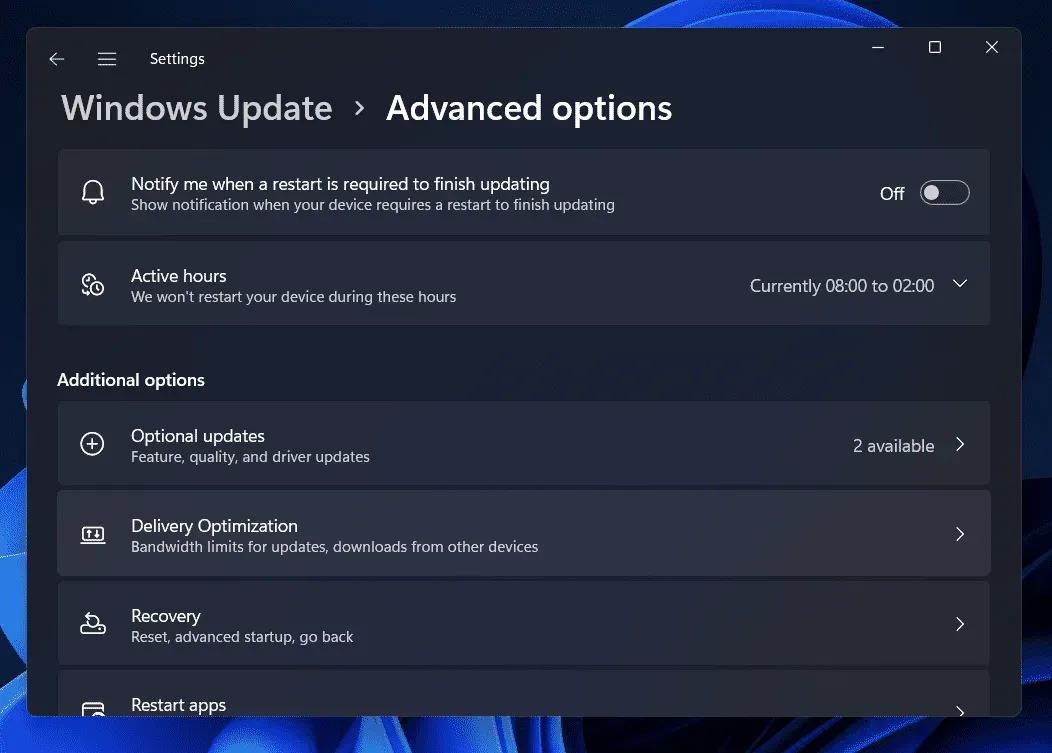
- Dabar atsisiųskite ir įdiekite visus čia rastus tvarkyklės naujinimus.
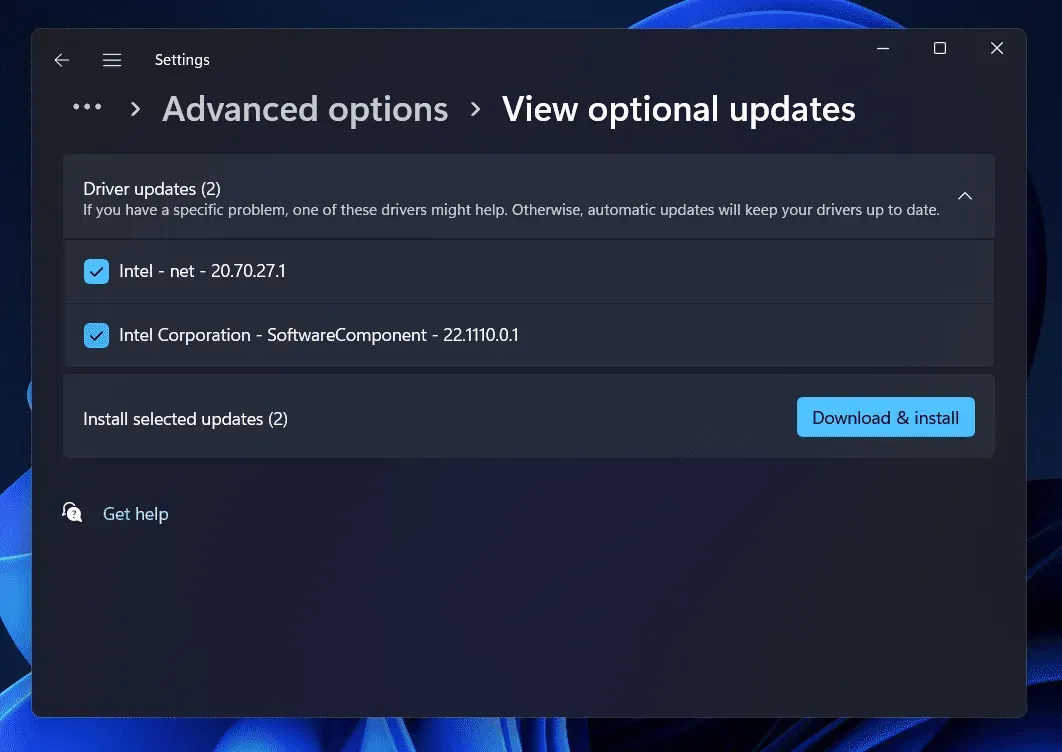
Norėdami atnaujinti tvarkykles, galite naudoti trečiųjų šalių programas, pvz., Driver Booster ir DriverPack Solution, arba galite atsisiųsti ir įdiegti tvarkykles iš oficialios aparatūros gamintojo svetainės.
Atlikite švarų paleidimą sistemoje „Windows 11“.
Jei vis dar kyla problemų dėl įrenginių tvarkytuvės „Windows 11“ kompiuteryje, galite atlikti švarų paleidimą. Norėdami atlikti švarų paleidimą, atlikite šiuos veiksmus:
- Paspauskite klavišų kombinaciją Windows + R , kad atidarytumėte dialogo langą Vykdyti.
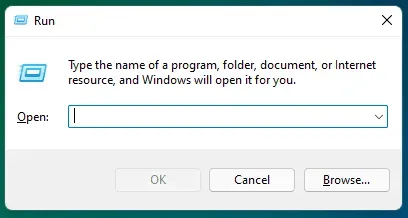
- Dialogo lange Vykdyti įveskite msconfig ir paspauskite Enter , kad jį atidarytumėte.
- Sistemos konfigūracijos lange eikite į skirtuką Paslaugos .
- Čia pažymėkite langelį ” Slėpti visas Microsoft paslaugas ” ir spustelėkite ” Išjungti viską”.
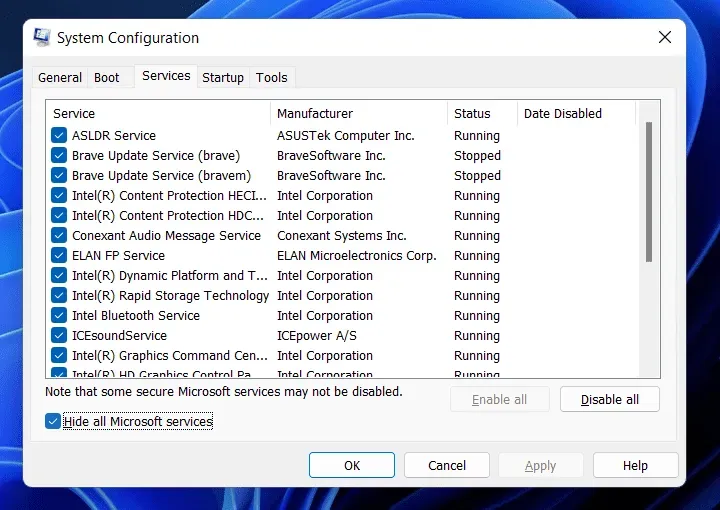
- Spustelėkite skirtuką Startup ir spustelėkite Open Task Manager.
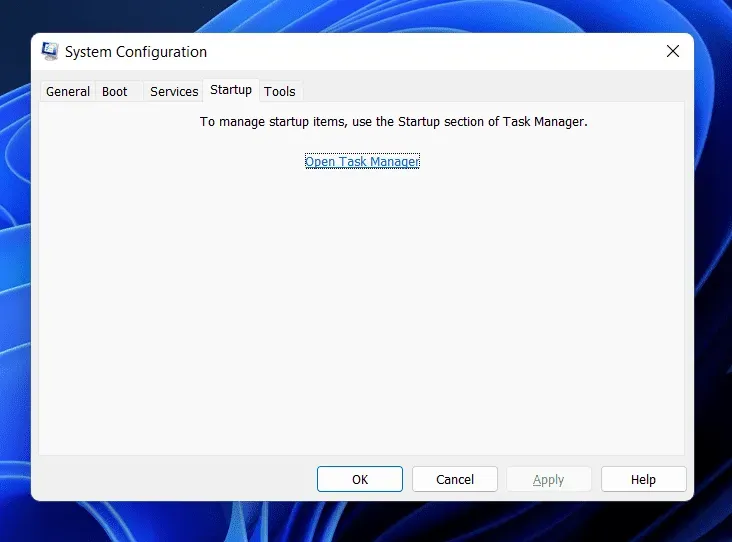
- Dabar pasirinkite programas, kurias norite išjungti. Dešiniuoju pelės mygtuku spustelėkite jį ir pasirinkite Išjungti.
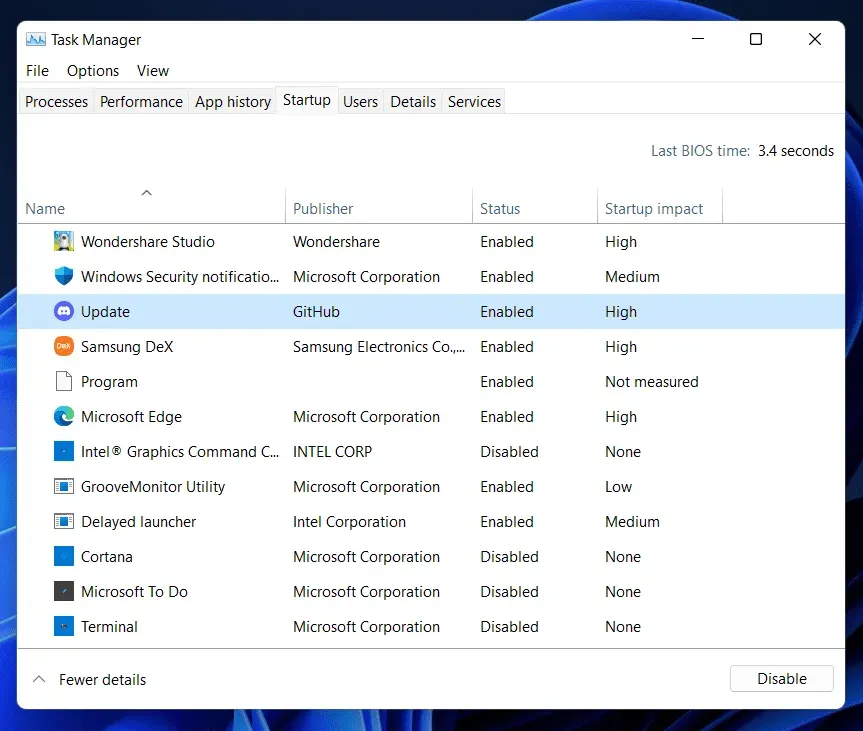
- Po to spustelėkite Taikyti ir Gerai , kad išsaugotumėte pakeitimus.
- Dabar iš naujo paleiskite kompiuterį ir problema turėtų būti išspręsta.
Išvada
Štai kaip galite išspręsti tvarkyklės tvarkyklės naujinimo problemą. Jei vis dar susiduriate su problema, atlikite šiame straipsnyje nurodytus veiksmus ir galėsite išspręsti problemą.



Parašykite komentarą